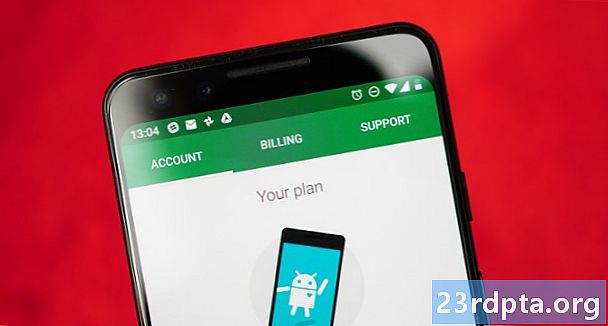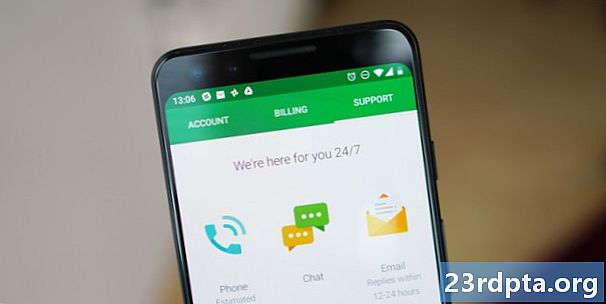コンテンツ
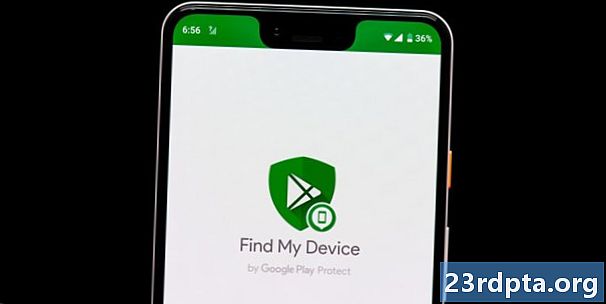
スマートフォンを紛失したり、盗まれたりするという痛烈な気持ちを覚えていますか?誰にもそれを望みませんが、悲しい現実は、私たちのほとんどが少なくとも一度は経験することです。これが、GoogleがAndroidユーザーが利用できるFind My Deviceツールを持っている理由です。
何ができますか?簡単に言えば、デバイスの検索は、デバイスをリモートで管理するのに役立ちます。あなたはそれを見つけることができますが、それを回復しようとすることは時々助けにならないことを知っています。デバイスを元に戻さないことがわかっている場合は、個人データを安全に保つためのオプションもあります。
少しバックストーリー
所有者が盗難や紛失したスマートフォン、タブレット、またはスマートウォッチを見つけられるようにするために、Googleは2013年にAndroidデバイスマネージャーを導入しました。2017年5月、会社はそれを更新して新しい名前を付けました。 。
名前の変更は理にかなっています。古いものはユーザーにサービスの内容を正確に伝えなかったのに対し、新しいものはサービスの内容をより直接的かつ正確に説明しているためです。
新しい名前に加えて、Find My Deviceのデザインも一新されました。たとえば、上記のすべてのデバイスを行で表示できますが、ドロップダウンメニューを使用して追跡するデバイスを選択する必要がありました。
デバイスの検索はどのように機能しますか
新しい名前といくつかの情報にもかかわらず、サービスは以前と同じように機能します。基本的に、デバイスを回復したり、情報を保護したりするためのいくつかの異なるオプションを提供します。
それぞれの仕組みの詳細を説明する前に、まずGoogleの便利なツールがどこにあるかを知る必要があります。基本的に2つのオプションがあります。1つ目は、コンピューターのFind My Device Webサイトにアクセスすることです。2つ目は、Google PlayストアからAndroidアプリをダウンロードすることです。両方とも以下にリンクされています。
また、Googleで「電話を探す」だけで、検索エンジンにデバイスの場所が表示されます。
オプション1:デバイスの場所を確認する
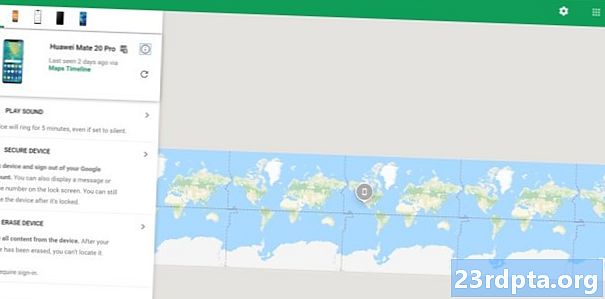
Find My Device Webサイトまたはアプリを開くときに最初に行うべきことは、デバイスの場所を確認することです。自動的に表示され、地図上で見ることができます。
場所はおおよそのものであり、デバイスのGPSがオンになっている場合にのみ表示されることに注意してください。また、携帯電話の電源が切れているか、ワイプされている場合も表示されません。場所を非公開にするために画像をズームアウトしましたが、Find My Deviceは完全に正確ではありませんが、かなり近くになりました。
デバイスが盗まれた場合、その正確な場所がわかっている場合は、自分で取り戻そうとするのではなく、警察に電話することをお勧めします。
オプション2:サウンドを再生する
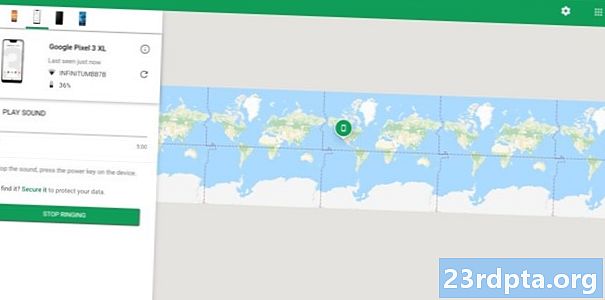
2番目にできることは、[デバイスの検索]ツール内でクリックまたはタップするだけで、探しているデバイスを呼び出すことです。これにより、無音またはバイブレーションに設定されていても、最大音量で5分間鳴り続けます。
マップ上でデバイスの位置を確認できる場合、この機能は非常に便利です。表示される場所はおおよそのものです。つまり、デバイスの正確な座標は表示されません。エリアに着いたら、ボタンを押すだけでデバイスを呼び出すことができます。これにより、デバイスをすばやく見つけることができます。デバイスが盗まれた場合、音は泥棒をさらします。
オプション3:安全なデバイス
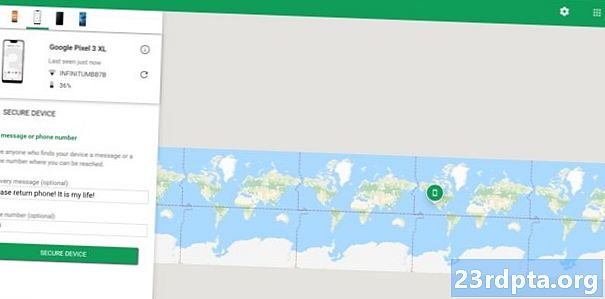
データを安全に保ちたい場合は、デバイスをリモートでロックすることをお勧めします。あなたがしなければならないのは、「セキュアデバイス」オプションをクリックまたはタップして、回復番号と電話番号を入力するだけです。どちらも紛失した電話の画面に表示されます。
それらはオプションですが、少なくとも電話番号を追加することは検討する必要があります。デバイスを見つけた人は誰でも画面上の通話ボタンをタップするだけですぐにあなたに連絡できます。以下の画像でこれがどのように見えるかを見ることができます。
もちろん、デバイスが盗まれた場合、復旧番号と電話番号はあまり役に立ちませんが、ロックするだけで、泥棒はそれを使用できなくなります。ただし、この機能は、デバイスがインターネットに接続されている場合にのみ機能します。
オプション4:デバイスの消去

端末を元に戻せない場合は、基本的に端末からすべてのコンテンツを消去するファクトリリセットをリモートで実行できます。そうすれば、少なくとも誰もあなたの個人データにアクセスできないことを知ることができます。
この機能は、デバイスがオンラインの場合にのみ機能します。デバイスがオフラインの場合、データは次回インターネットに接続するときに削除されます。
データがデバイスから消去されると、マップ上でその場所を確認したり、この投稿で説明されている他のオプションを使用したりできなくなることに注意してください。これは、4つの機能はすべて、デバイスがGoogleアカウントにサインインしている場合にのみ機能するためです。指摘する価値があるもう1つのことは、消去機能がmicroSDカードからコンテンツを削除しない可能性があることです。
最終的な考え
GoogleのFind My Deviceは間違いなく素晴らしいツールであり、非常に使いやすいです。少なくとも、Androidデバイスマネージャーから一歩進んだものです。ただし、これは実際に必要になることのないツールです。しかし、悪いことが起こるので、デバイスを紛失したり盗まれたりした場合、最初にすべきことはオンラインにアクセスして、デバイスの検索の助けを借りてそれを取り戻そうとすることです。
Find My Deviceを使用したことがありますか?コメントであなたの経験を教えてください!デバイスを回復しましたか?泥棒を捕まえることができましたか?これらの物語は常に興味深いものです。